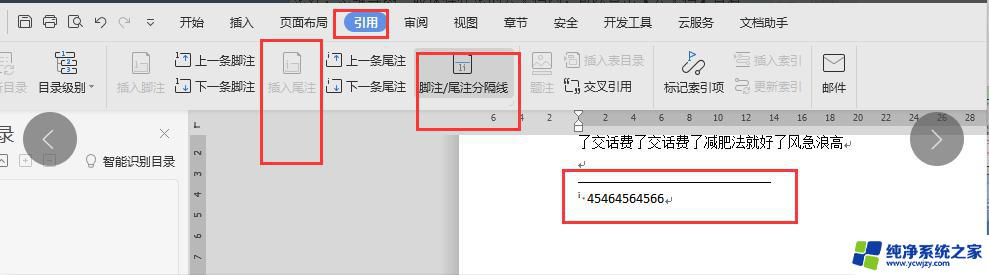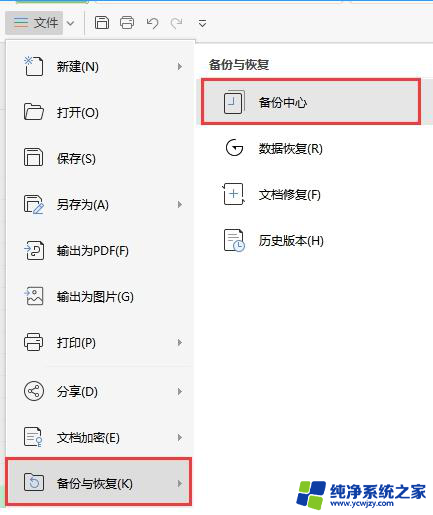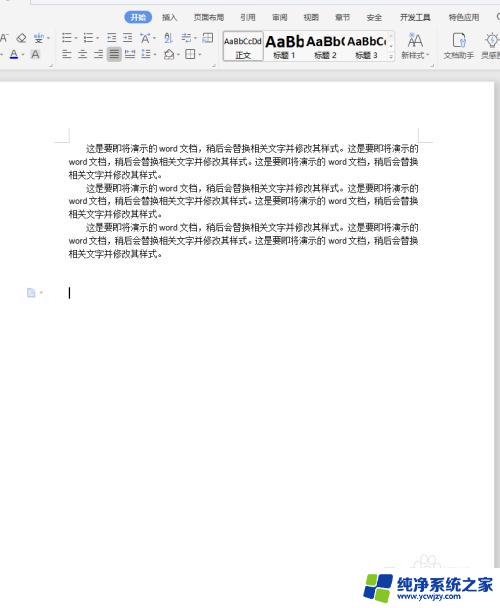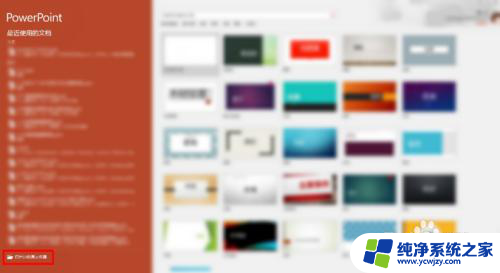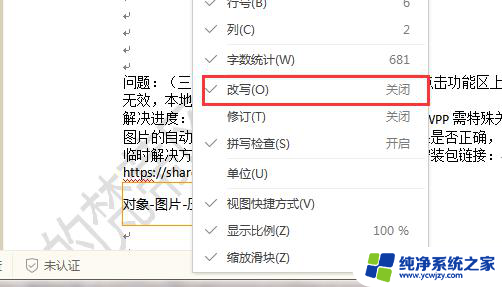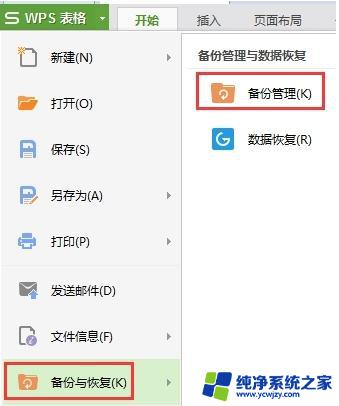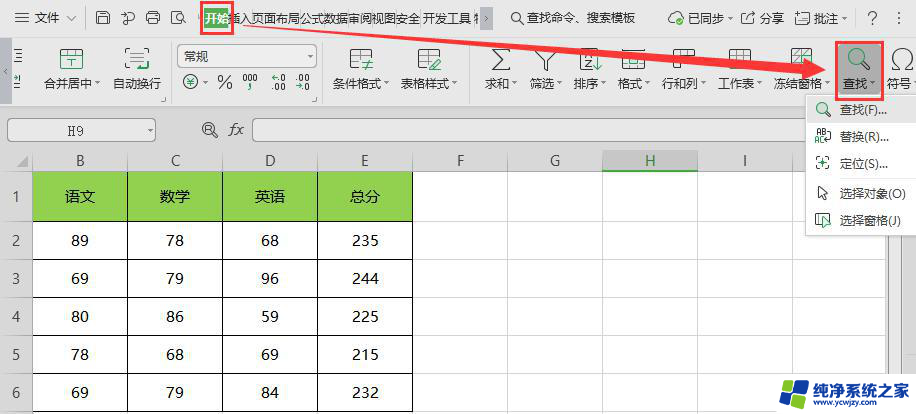wps返回替换文件 wps返回替换文件的注意事项
wps返回替换文件,随着科技的发展,我们的工作方式也在不断地改变和创新,在这个数字化时代,许多人都开始使用电子文档处理软件来进行办公工作,其中WPS是其中一款备受欢迎的工具。在使用WPS的过程中,我们需要注意一些细节,以确保文件的替换能够顺利进行。在使用WPS进行文件替换时,我们应该注意文件的格式、内容以及版本的一致性,确保替换后的文件与原文件保持一致。我们还需要注意保存文件的路径和命名规范,以免造成混淆和丢失文件的情况。通过遵守这些注意事项,我们可以更好地利用WPS进行文件替换,提高工作效率。

您可以按照以下方法先尝试找备份文件哦~
1、本地备份:打开wps软件,按快捷键ctrl+f1,调出界面右侧的任务窗格,单击“备份“----“查看其他备份",弹出的文件夹窗口,即可找回
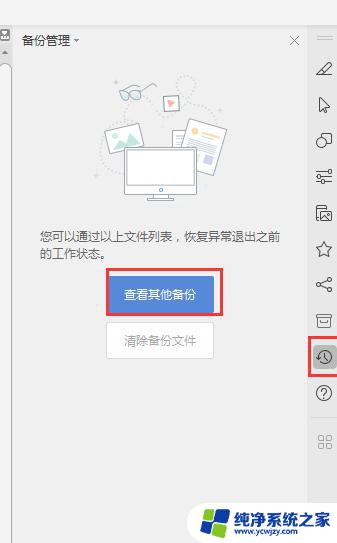
2.如果上传过云文档,可以在历史版本中尝试找回:
①可以点击左上角的wps-应用中心-云文档,在最上方的搜索框中输入文件名或关键词搜索,点击搜出来的文件右边三个圆点,历史版本即可
②打开这个文件,点击最上方功能区的”云服务”--“历史版本”的按钮,弹出的对话框,按照历史版本最接近的时间,进行排查文件即可。

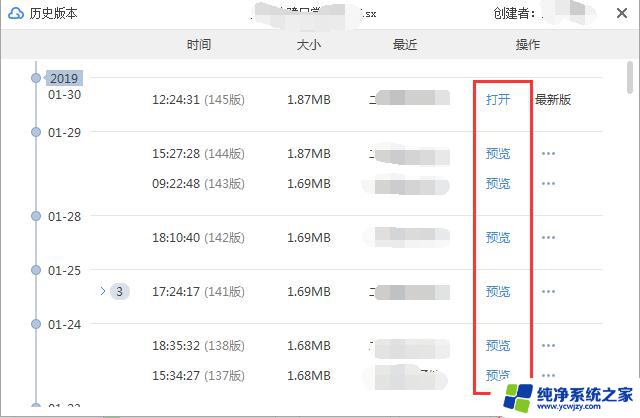
以上就是WPS返回替换文件的全部内容,如果您有任何疑问,请参考上面小编提供的步骤进行操作。希望这些步骤能对您有所帮助,谢谢!